方式一
下载Docker desktop,也就是Docker桌面版
下载地址:https://www.docker.com/products/docker-desktop/
这种方式,没有太多可说的,图形化操作。我之前下了,后面运行时发现吃内存(我的16G)太严重,后面就卸载了
方式二(力荐)
下载
这里用home brew工具下载的(如果没有玩过这个,可以去试试,好用嘞!)
brew install docker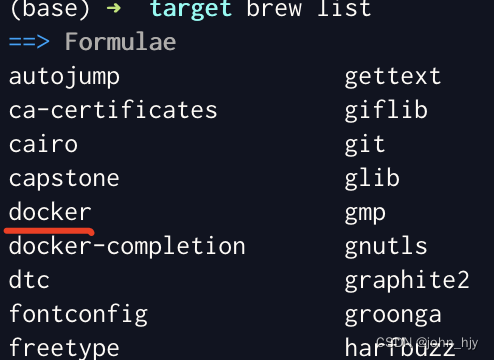
Orkstack
这里只是下载Docker的后台服务,有的小伙伴还是想要在界面上看到镜像,这个时候
我推荐下载:OrkStack软件
下载地址:OrbStack · Fast, light, simple Docker & Linux on macOS
OrbStack is the fast, light, and easy way to run Docker containers and Linux. Develop at lightspeed with our Docker Desktop








 最低0.47元/天 解锁文章
最低0.47元/天 解锁文章
















 1713
1713

 被折叠的 条评论
为什么被折叠?
被折叠的 条评论
为什么被折叠?








